鹏鸿POS进销存系统安装用户使用手册.docx
《鹏鸿POS进销存系统安装用户使用手册.docx》由会员分享,可在线阅读,更多相关《鹏鸿POS进销存系统安装用户使用手册.docx(39页珍藏版)》请在冰豆网上搜索。
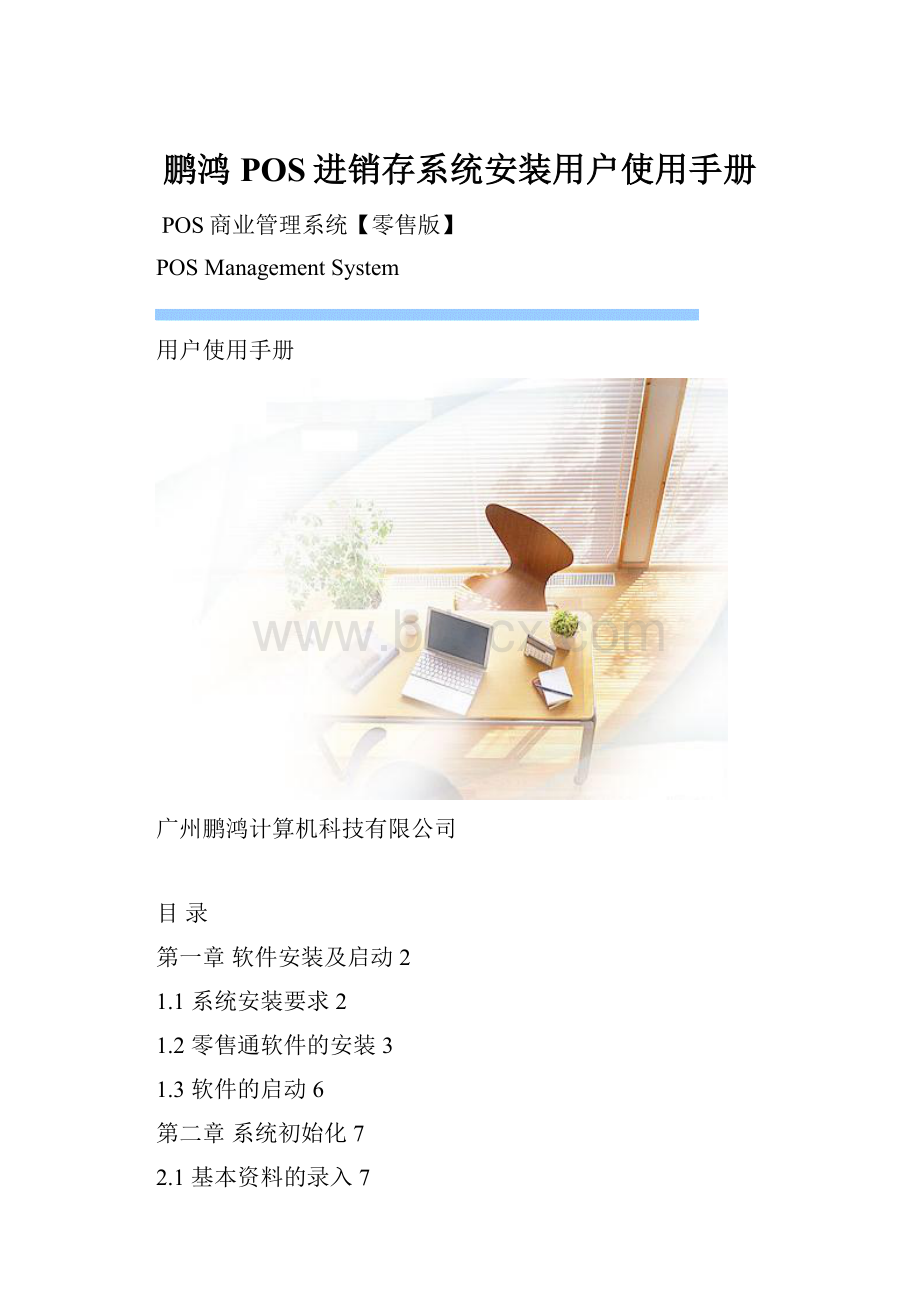
鹏鸿POS进销存系统安装用户使用手册
POS商业管理系统【零售版】
POSManagementSystem
用户使用手册
广州鹏鸿计算机科技有限公司
目录
第一章软件安装及启动2
1.1系统安装要求2
1.2零售通软件的安装3
1.3软件的启动6
第二章系统初始化7
2.1基本资料的录入7
2.3如何开账?
12
第三章采购管理13
3.1采购入库单13
3.2采购单审核15
第四章批发管理18
4.1销售开单18
4.2批发单据审核18
4.34.4销售退货20
4.5销售查询21
第五章零售管理22
5.1零售管理22
5.2零售退货处理26
5.3零售交班审核26
第六章仓库管理27
6.1商品盘点27
6.3库存调价29
6.4商品报损30
6.5商品报溢31
6.6拆装单32
第七章 会员管理33
7.1会员资料33
7.2会员类别35
7.3会员维护35
7.4会员积分设置37
7.5会员积分增减38
第八章 系统维护38
8.1系统配置38
8.2零售配置39
8.3添加操作员及权限设置40
8.4数据备份41
8.5数据恢复42
8.6进销存月结转43
8.7数据初始化43
附录45
附录I网络版设置(网络版协议安装指南)45
第一章软件安装及启动
1.1系统安装要求
◆服务器:
硬件配置(最低配置)
CPU:
PII233MHZ以上
内存:
128M
硬盘:
至少400M的硬盘可用空间
显示器:
VGA,显示分辨率在800*600以上,真彩色
软件配置:
操作系统:
WindowsNTServer4.0标准版或WindowsNTServer4.0企业版、Windows2000Server、Windows98se
其它:
ServicePack4以上(注:
如果NTServer4.0用的是中文版,那么ServicePack也需要中文版),SQLServer2000(好管家SQL版);
◆工作站/单机版:
硬件配置(最低配置)
CPU:
PII200MHZ以上
内存:
64M
硬盘:
至少100M的硬盘可用空间
显示器:
VGA,显示分辨率在800*600以上
软件配置:
中文版Windows98/WindowsME/Windows2000
1.2零售通软件的安装
在安装好管家软件前,请检查计算机是否安装了TCP/IP协议和NetBEUI协议
1.2.1零售通软件的安装
零售通软件安装盘插入光驱后,安装盘将自动启动安装程序,或者手动执行光盘目录下,双击该目录下的后台.exe文件或前台.exe文件
数据库的安装:
1〉好软件安装盘插入光驱后,安装盘将自动启动安装程序,或者手动执行光盘目录下
,双击该目录下的文件,出现如下画面,:
服务器名:
系统默认为本机的计算机名称.
连接设置:
系统默认用户名称为sa
密码:
安装SQL2000数据库所输入的密码,默认为空密码.
建议先点击【连接测试】,如果提示连接成功,则进行下一步,否则检查相关设置是否错误。
点击【下一步】按钮,则提示如下图例:
资产通数据库文件存放路径,系统自动默认为D:
\DATA\POSLST目录下。
用户可自定修改存放路径。
确认路径没有问题后,点击【开始安装】按钮。
完成后出现成功提示框。
工作站端的安装
首先,确保安装环境能正常运行,服务器端好管家软件安装正确。
其次,将安装盘插入光驱,安装盘将自动启动安装程序,或者手动执行光盘目录下,双击该目录下的前台.exe文件即开始安装对工作站进行安装,每台工作站中都需安装工作站端程序。
1.3软件的启动
1.3.1启动软件
从任务栏选择“开始—程序—好管家商业管理系统--PH后台(零售版)”,或直接双击桌面上的[PH后台(零售版)]图标,则会弹出如下窗口:
●启动软件
启动服务器上的软件服务管理器后,就可以启动好管家软件了。
从“开始——程序——PH后台(零售版)”选择“PH后台(零售版)”并运行,出现如下界面:
在服务器名称输入框中输入服务器所在的计算机名字,然后单击确定按钮。
选定”以后默认自动登陆”后,下次启动软件时将自动连接此服务器
第二章系统初始化
2.1基本资料的录入
2.1.1基本资料录入概述
在进行系统初始数据建立之前,需要对“商品档案”、“客户档案”、“供应商档案”“经办人档案”、“部门档案”、“客户分类”、“供应商分类”等内容搭建一个基本的框架。
例如:
可以先建立商品的目录,而不论仓库是否有库存,此后对商品的选取可直接在建立的商品库中“选出来”,不必像手工账一样重复地抄写。
录单时,有时会出现录入的信息在“基本资料”里没有,为提高录单速度,可直接在弹出的窗口中按“新增商品”按钮添加新的商品档案(如图),而不用返回到“基本资料”菜单中添加。
◆ 基本资料多级分类的概念
如果您是一家零售商,您很可能将您的商品按一定的属性进行分类管理,如果您是批发商或是供货商或开有分店,您可能会将您的客户按地区或其它进行分类,“多级分类”正是基于这一现实模式而创建的。
●举例 库存商品有“香烟”和“白酒”,香烟下又有“中华烟”、“红双喜”,“白沙烟”下又分“硬装白沙”和“精品包装”。
首先分别在【基本资料】—【商品分类】里录入“香烟”和“白酒”类别,然后用鼠标点蓝“香烟”,点工具栏的“新增”,在跳出的信息框中输入“红双喜”的信息,点“确定”即可。
建好商品类别后,进入【基本资料】—【商品档案】里首先选择左边的相应类别“新增”按钮,录入“精品红双喜”的档案信息,
◆ 基本资料的删除
基本资料的删除与修改是有一定控制的。
如果基本资料已经有数量金额并且已经开账,则此基本资料不能进行删除。
◆ 其它注意事项
●库存商品的档案中,不能有编号相同。
系统以编号来确定一个具体的商品。
●扫描枪的使用:
在录入基本资料时,可以通过扫描枪来录入条码。
扫描枪的使用与键盘类似,在需要录入条码的地方可以使用扫描枪录入数据。
2.1.2 基本资料-商品档案
进入【基本资料-商品档案】,新建的账套时商品档案是没有的,商品档案录入框:
商品编码:
为了录入快捷和便于查询,您可为商品定义编码,可以是数字和字母,最好不要使用标点符号作为商品编码;
商品类别:
如果您在选择了商品类别后再按【新增】按钮,此处自动显示您所选择的商品类别,如果您没有选择商品分类直接回车选择或输入类别名称回车即可
包装及条码管理:
在计量单位栏录入的是系统默认的基本单位,基于基本单位可设定一个小包装和一个大包装,例如:
1条盒装中华烟=10盒,1盒中华烟的零售价为55元,一条中华烟的零售价为500元;1箱中华烟=100盒,1箱中华烟的零售价为5000元,中华烟箱、条、盒、每种包装的条形码不一样,可通过一品多码管理
商品条码:
好管家软件支持扫描枪输入,你只需在基本资料中输入该商品的条码信息,录单时在条码处使用扫描枪扫入即可跳出该商品;
2.1.3基本资料-品牌、计量单位、部们、文化程度
在基本资料,可操作对应商品、供应商、客户、职员等附属信息。
2.1.4基本资料---客户档案、供应商档案
在建立“客户档案”、“供应商档案”基本资料前,请先建立“客户分类”、“供应商分类”的基本资料。
客户档案编码与供应商纺编码采用统一排号,例如:
客户“广州科大电脑公司”的编号为“0001”,供应商“长沙湘讯公司”的编号就不能为“0001”了,所以建议用户将客户与供应商的编号的开头的第一位数字或字母最好设为不同
◆基本资料-客户资料
进入【基本资料-供应商/客户档案】,出现如下画面:
在系统未开帐前,可在建立客户档案时同时录入此客户的期初应收款。
在客户档案录入信息中可设定此客户
2.3如何开账?
期初建账完成后,就可以开账了。
操作:
进入【系统-账套开账】,点开账按钮即可。
第三章采购管理
3.1采购入库单
操作【采购管理】--采购入库单
或图形化菜单【采购管理】--采购入库单
票据类型:
好管家软件为进货单配置了收据格式、发票格式两种票据类型。
在选择收据或税票类型后,系统将自动切换单据格式。
※在进货单和销售单的录入中,用户可能经常出现在已录好的行中间插入或删除一条记录,软件充分利用了鼠标右键的功能,在商品栏目任一位置点击鼠标右键,即可增加商品明细、删除商品明细、选择商品、选择当前行商品的单价、对单据进行打印前的预览
※在进货单和销售单的录入商品时,可在商品编码栏直接录入商品编码和条形码均可,并且在商品名称栏直接录入商品名称进行模糊查找
※在商品编码栏双击鼠标可弹出商品选择窗口,如下图,在右边可看到当前点击栏商品的各仓库的库存数量,在右下角将出列出已选择商品的名称,可双击已选择栏内的商品名称取消其选择
3.2采购退货
操作同采购入库单
进货退货单录入与入库单相似。
您可以直接录入一张进货退货单,商品成本是按现在的库存成本计算的,也可以双击单价栏选择退货单价,商品成本则是按照原来的进货价核算的。
3.2采购单审核
操作【采购管理】---采购审核,如下图所示:
审核时系统自动列出还未审核的所有单据,用鼠标点蓝需审核的单据后,选择然后按“审核”即可对选中的单据进行审核处理,如下图所示:
在单据未审核前可按“修改”、“删除”对单据内容进行变更、删除;按单据审核后不可更改。
如需在审核窗口查看全部单据,按“查询”按钮查找即可
注:
在系统安装后,默认单据存盘后不审核,要通过手工审核来冲减相应的商品的库存数量。
3.4采购查询、分析
对采购业务的查询分析可以通过“报表”--“采购管理”-内的报表进行查询,也可在图形界面的【采购管理】--相关报表进行查询
第四章批发管理
4.1销售开单
操作:
【批发管理】--销售开单或图形化菜单【批发管理】--销售开单
4.2批发单据审核
操作【批发管理】---审核,如下图所示:
审核时系统自动列出还未审核的所有单据,用鼠标点蓝需审核的单据后,选择栏会打上勾,然后按“审核”即可对选中的单据进行审核处理,如下图所示:
在单据未审核前可按“修改”、“删除”对单据内容进行变更、删除;按单据审核后不可更改,如需在审核窗口查看全部单据,按“查询”即可
注:
在系统安装后,默认单据存盘后不审核,要通过手工审核来冲减相应的商品的库存数量。
4.34.4销售退货
操作:
同销售单
4.5销售查询
企业运作的目的即获取利润,销售业务将产生利润或亏损,因此,销售情况与企业息息相关,是企业所关心的。
好管家软件针对销售提供了丰富强大的查询功能,有商品销售排行榜、商品销售成本表、销售统计、单位销售排行榜、单品分析等,对批发业务的查询分析可以通过“批发管理”--“销售报表”内的报表进行查询,也可在图形界面的【批发管理】--统计报表中心进行查询
注解:
穿透式查询:
指对查询出来的结果可以继续向下查询,直至产生此结果的单据。
排序:
指对查询出来的结果按一定的项目如销售金额、销售数量等进行排序。
第五章零售管理
5.1零售管理
操作:
【零售管理】--零售收款。
系统支持扫描枪快速录入,扫描枪的使用与键盘类似,在需要录入条码的地方使用扫描枪录入数据即可。
零售收款的功能操作键,可在收款界面按下F1键出弹出如下提示窗口。
操作键说明:
收款:
好管家软件支持现金和银行卡两种收款方式,如果顾客是用现金付款,请在商品条码扫完后,直接按“+”号键收款;如果顾客是用银行卡刷卡付款,请在商品条码扫完后,直接按“F3”键收银;
整单删除:
按下“F6”键后,将放弃此单所扫描的全部商品
单行删除:
按下“Delete”键后,系统默认删除此单最后一行的数据,如顾客对刚扫描后的商品不再想购买,按下“Delete“后键入所在商品的行号即可
更改数量/单价/折扣:
要更改数量,就在输入栏录入数量后,按“*”键即可更改上一笔明细商品的销售数量。
更改单价、折扣也用同样的方法可解决,只是操作键不同而已。
⏹前台的抹零操作:
本单位统一对客户抹零处理可在【系统】--【系统参数设置】--零售配置中直接选择即可,就无需再在前台按抹零的操作键
⏹系统支持钱箱、客户显示屏等POS组件:
好管家软件已支持市面上大部分通用的客显硬件,如果找不到所支持的客显屏类型,可与我们联系或购买我们已经支持的客显屏类型。
⏹POS小票设定:
小票打印的台头及页脚都可在【系统管理】--【系统配置】--零售配置中进行设定
⏹是否打印小票:
如果在收银时无需打印小票,可在【系统管理】--【系统配置】--零售配置中进行设定
⏹前台收银员权限的设定:
在【系统管理】--【系统管理员】--用户权限中可设定收银员用户组的权限,如下图所示
5.2零售退货处理
零售退货录入与零售单相似。
退货时,请按F2切换到退货操作环境。
5.3零售交班审核
收银员交班清款:
只具有收银员权限的前台收款员,直接在前台收款界面按下“F9”键进行交班清款,清款时系统会将操作员的收款金额进行汇总后打印小票
后台交班审核:
零售单据存盘后,并未减少库存,通过后台的“交班审核”冲减库存。
操作:
【零售管理】---交班审核—日结
5.4零售查询
企业运作的目的即获取利润,销售业务将产生利润或亏损,因此,销售情况与企业息息相关,是企业所关心的。
好管家软件针对销售提供了丰富强大的查询功能,有商品销售排行榜、商品销售成本表、销售统计、单位销售排行榜、单品分析等,对零售业务的查询分析可以通过“零售管理”--“零售报表”内的报表进行查询,也可在图形界面的【零售管理】--统计报表中心进行查询
排序:
直接点击统计表的相应标题名即可按升序、降序统计排序。
第六章仓库管理
6.1商品盘点
实际工作中月底盘点时工作量相当大,如果仍然采用单笔的盘盈盘亏单显得力不从心。
为此我们提供了库存自动盘盈盘亏并且支持不停业进行盘点。
操作:
【仓库管理】--商品盘点或图形化菜单【仓库管理】--商品盘点
1.盘点前,可将需要盘点的商品打印出来
2.开始进行实物盘点时,可手工输入商品编号或条码、名称录入盘点的商品,也可以通过盘点机方式,导入系统中。
3、当盘点数据录入完后,请按“盘点差异”系统自动过滤盘亏盘盈商品。
6.确认全部盘点数据录入完后,在盘点单列表,点击“审核”按钮。
系统自动更改盘亏盘盈商品数量.
6.3库存调价
在实际工作中,库存商品的成本价格并不一定都遵循历史成本价格,可能会出现优惠性调价(节日或促销活动调价)、季节性商品调价、政策性商品调价等,在好管家软件里您可用商品调价单来完成。
操作:
【仓库管理】--库存调价单(设定成本单价)或图形化菜单【仓库管理】--库存调价
选择商品及其所在仓库,输入要调整新库存价即可。
库存调价单是用于对库存商品成本进行调整。
对于调整后库存成本的变化金额
※注意
库存调价单上的“新库存价”是输入商品进行调整后的新价格,而不是调整差价。
如成本单价为3元的商品要调价为4元,则调价单上的“新库存价”处应输入4;商品调价是按照各仓库来完成的,即一张调价单只对该仓库有效,该商品在其它仓库上仍按照原成本价。
6.4商品报损
仓库中的商品当要进行报损处理时,操作如下:
操作:
【仓库管理】--商品报损
6.5商品报溢
仓库中的商品当要进行报溢处理时,操作如下:
操作:
【仓库管理】--报溢单或图形化菜单【仓库管理】--报溢
6.6拆装单
实现对商品组合拆装功能。
操作【仓库管理】--【拆装单】.
第七章 会员管理
7.1会员资料
操作【会员管理】--会员资料
操作【新增】,可对会员及会员卡操作
7.2会员类别
实现对会员类别区分,如下图
7.3会员维护
会员卡日常维护,如:
挂失、恢复、作废、退卡等操作。
7.4会员积分设置
7.5会员积分增减
第八章 系统维护
8.1系统配置
在系统管理里有系统配置、零售配置,是用于对一些系统参数进行设置和对一些功能的启用或禁用进行设置。
操作:
【系统管理】--—系统配置,在系统配置窗口中好管家软件保留了是否允许负库存的开关,如需打开负库存的开关请按下键盘左下角的“CTRL”后再按“F”键会显示出负库存的设定项,如下图所示:
8.2零售配置
可在零售配置中选择POS硬件的相应驱动方式,收银抹零功能,设定小标的打印标题和页脚,设定POS零售收款界面中的标题栏的内容
8.3添加操作员及权限设置
为了保证企业财务数据的安全,操作员可在口令权限里设置进入账套的口令,系统管理员可授予操作员不同的操作权限,有效避免操作员越权操作,篡改单据,减少管理员人为操作失误。
操作:
【系统】—用户与权限管理
◆新增用户组(权限相同的操作员可规为一组),可快速定义一类权限相同的操作员的权限
◆在小空白框内点上勾,即是赋予该操作员该项权限,增加用户组后,在用户组栏内选择用户组后,可在用户权限管理界面的右边选择相应软件的功能模块进行权限设定
◆选择“此用户组只具有收银员功能”后此组下的用户,登录后自动进入了零售收款功能。
好管家软件将所有功能分用户角色定义了不同的功能
◆添加操作员和口令设置
8.4数据备份
数据备份是备份从期初到备份时为止的所有数据,为了保证数据安全,建议用户最好每天都备份一次。
操作:
【系统】--数据维护--数据备份
点击数据备份文件名空白框右边的按钮可输入这次备份的数据文件名,点开始备份按钮就开始备份了。
8.5数据恢复
请使用后台安装目录下
工具,
在文件名称空白框选择要恢复的数据文件名,恢复数据将完全覆盖现有帐套数据,因此应慎重。
8.6进销存月结转
什么是月结存?
月结存是在当前帐务做一个标记。
这样可以按每月划分帐本,查询业务时可以按月查询。
怎样做月结存?
操作:
【功能】--月末结帐
做月结存之前首先确认数据没有问题,再次要确定做月结存的时间。
8.7数据初始化
当碰到业务数据录入错误或因其它原因需要重新做账,但又想保留基本资料和期初数据时,可以用数据清理,操作:
【系统】—数据维护--数据初始化
可选择相应要清除的数据,清除“所有进销存开单数据、帐本数据”系统将回到未开帐的期初状况
附录
附录
网络版设置(网络版协议安装指南)
一、安装协议
如果您使用的是网络版,每个工作站和服务器都应安装Microfot网络用户、TCP/IP协议、NetBEUI协议和Microsoft网络上的文件与打印共享,将整个网络连接起来,使之能够相互通信和传输数据,下面以TCP/IP协议为例介绍在WINDOWS98上安装的步骤,其它协议与此类似;
(1)打开“我的电脑”双击“控制面板”,再双击“网络”,或在桌面上的“网上邻居”图标上点击鼠标右键,在弹出的菜单中选择“属性”,弹出“网络”窗口“,如下图:
(2)如果在网络组件列表中没有TCP/IP协议,请点击【添加】按钮,在下图中选择协议
(3)系统弹出添加协议的选择界面,如下图,在厂商列表中选择“Microsoft”后,在网络协议列表中选择“TCP/IP”然后按【确定】回到“网络”窗口,
(4)单击“确定”按钮,协议安装完成后,选择重新启动完成设置
二、检测网络是否连通
首先,设置两台计算机的IP地址,进入控制面板—网络,在网络组件列表中选择“TCP/IP“项后点击下面的“属性”按钮或双击“TCP/IP”,弹出“TCP/IP属性”窗口,在IP地址页中选择“指定IP进址,并设置IP地址和子网掩码,例如:
在IP地址中输入192.168.1.2,子网掩码输入255.255.255.0,两台计算机的IP地址最后一位要设为不相同,子网掩码要相同
然后,检查TCP/IP协议安装是否正确及网络是否连通,可能过如下命令来检查:
1.例如对方计算机的IP地址为192.168.1.2,在WINDOWS任务栏“开始—程序----MS--DOS方式”在DOS命令行键入“ping192.168.1.2”后回车,如出现如下提示,表示已连通:
pinging192.168.1.2with32bytesofdata;
Replyfrom192.168.1.2:
bytes=32time<10msTTL=64
Replyfrom192.168.1.2:
bytes=32time<10msTTL=64
2、出现如下提示表示没连通
pinging192.168.1.2with32bytesofdata;
Requesttimedout
如果没有PING通,请检查网线及网卡是否连接好,以及网络协议是否已安装
在网上邻居中能否看到对方的计算机,若在网上邻居看不到对方的计算机,可通过单击“开始—查找—计算机(C)”在名称框输入对方计算机名,单击开始查找,若查到则表示网络已完全连通,若不能找到对方计算机,请重新检查网络协议的配置。